寬帶連接錯誤711,教您寬帶連接錯誤711怎么處理
導讀:系統技術系統技術 當前位置:首頁 > 維修知識 > 寬帶連接錯誤711,教您寬帶連接錯誤711怎么處理在操作電腦的過程中,使用久了碰到的問題也就多了,其中最常見的要數寬帶連接問itsskin晶鉆蝸牛霜知識最新itss體系認證知識。

在操作電腦的過程中,使用久了碰到的問題也就多了,其中最常見的要數寬帶連接問題了,寬帶連接錯誤代碼不同,代表著不同的故障,如果寬帶連接不上提示711錯誤怎么辦?下面,小編給大家介紹寬帶連接錯誤711的處理步驟。
相信現在還有不少使用寬帶連接進行撥號的用戶,可是有些時候也會出現網絡故障。最近有很多用戶在進行寬帶連接的時候出現了“無法加載遠程服務連接管理器服務”的提示,顯示:錯誤711操作無法完成,遇到這種情況該怎么解決呢?下面,小編給大家帶來寬帶連接錯誤711的處理圖文。
寬帶連接錯誤711怎么處理
右鍵 - 桌面計算機 - 管理,打開計算機管理窗口。
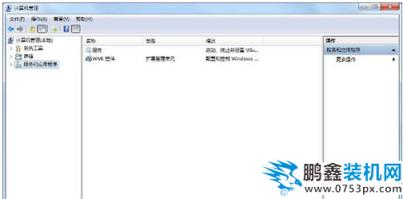
寬帶電腦圖解1
找到:服務和應用程序,并點服務和應用程序前面的小三角展開,再找到:服務。并點擊:服務。

711電腦圖解2
在窗口的右側找到:Windows Event Log并檢查啟動類型是否為:自動。
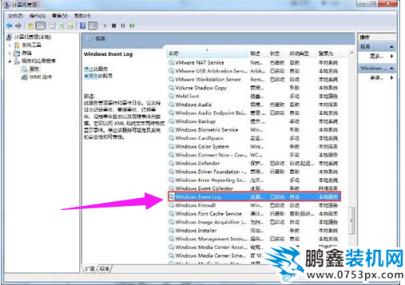
連接錯誤電腦圖解3
同樣在窗口的右側找到:Telephony并檢查啟動類型是否為:手動。
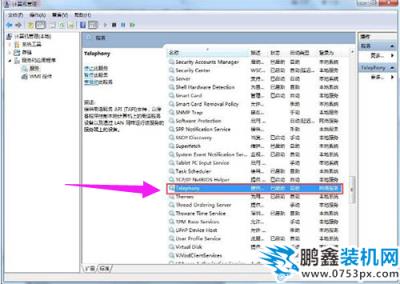
寬帶連接錯誤電腦圖解4
窗口的右側找到:Secure Socket Tunneling Protocol Service并檢查啟動類型是否為:手動。
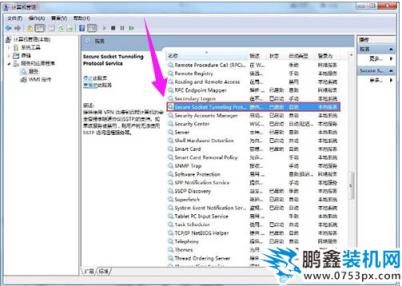
711電腦圖解5
窗口的右側找到:Network Connections并檢查啟動類型是否為:手動。
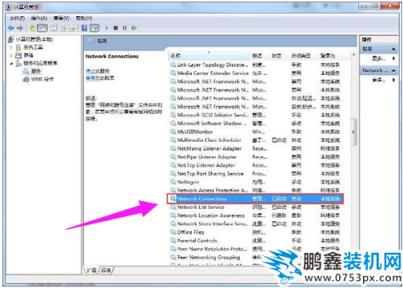
連接錯誤電腦圖解6
窗口的右側找到:Network Store Int網站建設哪家好erface Service并檢查啟動類型是否為:自動。
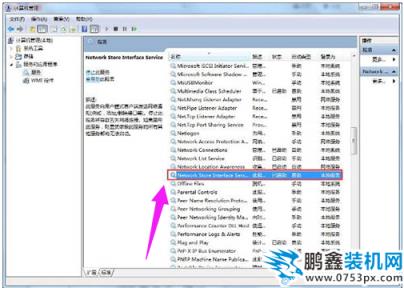
寬帶連接錯誤電腦圖解7
右側找到:Remote Access Connection Manager并檢查啟動類型是否為:手動。

連接網站推廣優化seo錯誤電腦圖解8
如果啟動類型不是上述網站seo優化培訓的各項對應類型,我們就必須進行更改,以更改Remote Access Connection Manager為例,方法是:雙擊窗口右側的Remote Access Connection Manager,我們看到:啟動類型(E)為:禁用,服務狀態為:已停止。
聲明: 本文由我的SEOUC技術文章主頁發布于:2023-07-04 ,文章寬帶連接錯誤711,教您寬帶連接錯誤711怎么處理主要講述錯誤,教您,系統技術網站建設源碼以及服務器配置搭建相關技術文章。轉載請保留鏈接: http://www.bifwcx.com/article/it_27697.html
















